Så här konfigurerar du anpassade svar på text- och e-postmeddelanden på din Apple-watch

Du kan hitta dig själv att skicka samma svar till textmeddelanden om och om igen. Det finns inbyggda, bläckiga svar tillgängliga för text- och e-postmeddelanden så att du kan skicka ett snabbt svar med din Apple Watch.
Flera vanliga fraser finns med på din Apple Watch, till exempel "Ja", "Nej" och "Jag är på väg". Men om du vill använda ett ord eller en fras som inte finns på listan med standardsvar, kan du ändra något av svaren för att inkludera de som du behöver. Vi visar dig hur du redigerar standard svar på din Apple Watch för både text och e-post.
Standardreaktionerna kan inte anpassas till din klocka. Du måste använda din telefon. För att anpassa standardsvaren trycker du på ikonen "Watch" på startskärmen.

Kontrollera att skärmen "My Watch" är aktiv. Om inte trycker du på ikonen "My Watch" längst ner på skärmen.
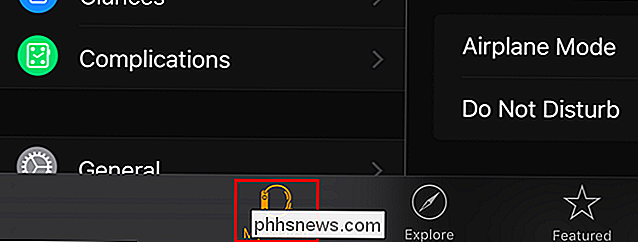
På skärmen "My Watch" trycker du på "Meddelanden".
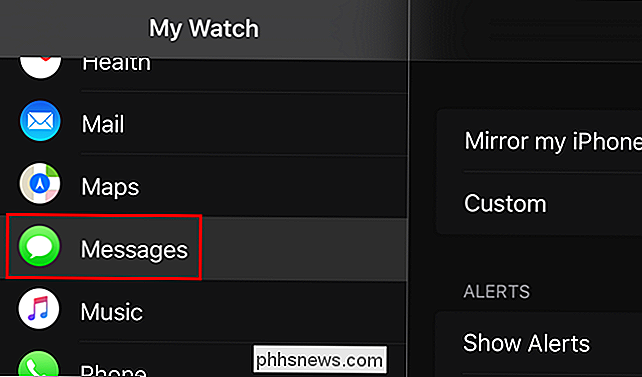
Bläddra ner och tryck på "Standard svar" på skärmen "Meddelanden" .
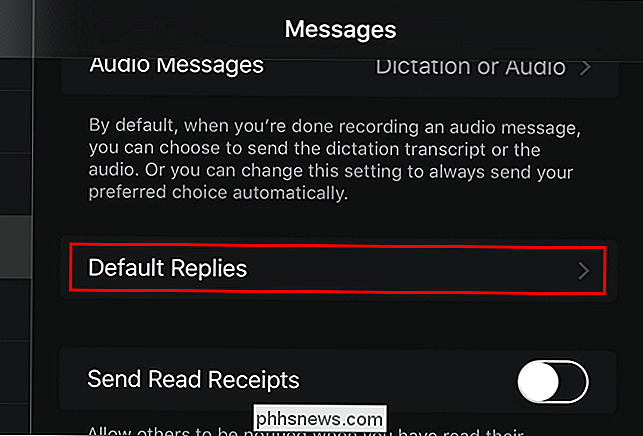
Listan över "Default Replies" -listan visas. För att ändra en, tryck på den.
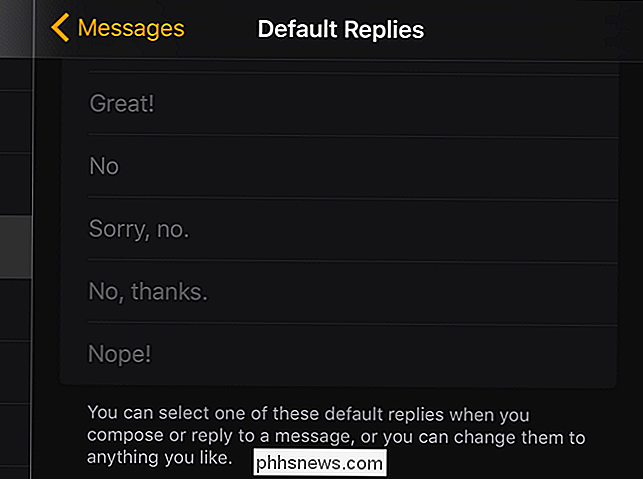
En markör visas i fältet.
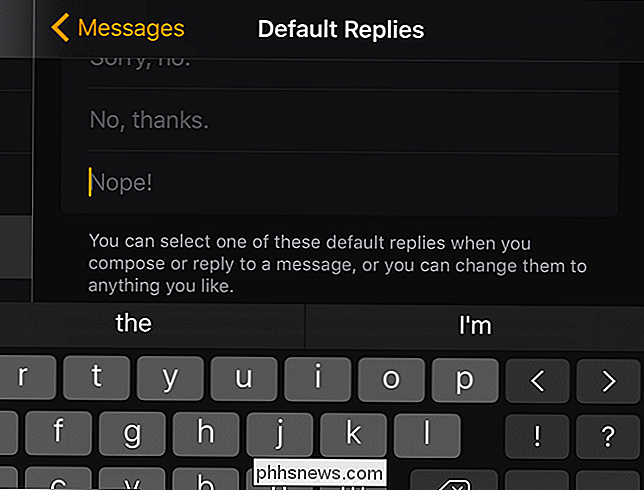
Skriv det svar du vill ha. Tryck på bakpilen längst upp på skärmen för att gå tillbaka till föregående skärm. Eller du kan helt enkelt trycka på Hem-knappen för att återgå till startskärmen.
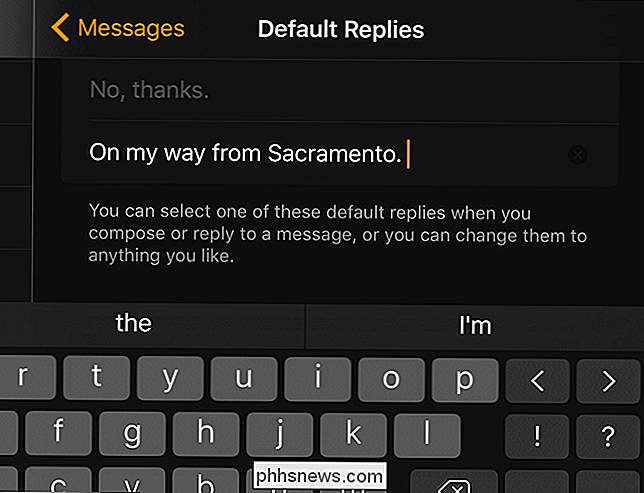
Du kan också anpassa standardsvaren för Mail-appen. På skärmen "My Watch" trycker du på "Mail".
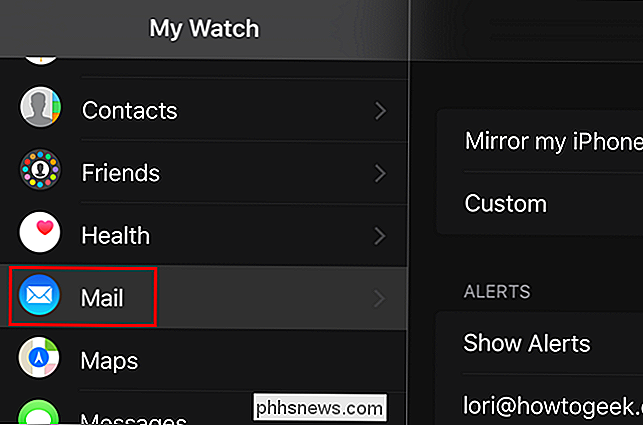
På "Mail" -skärmen trycker du på "Default Replies".
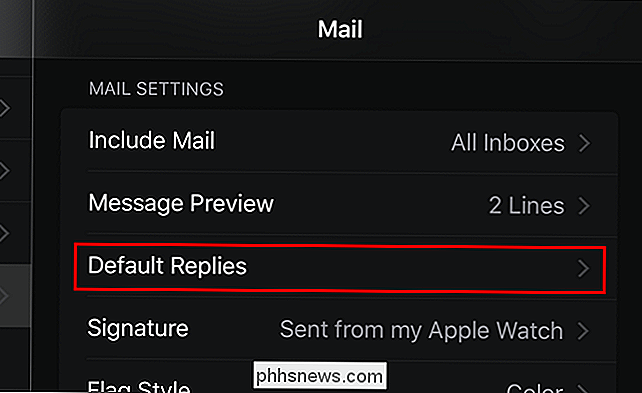
Redigera standardsvaren för att inkludera anpassade svar, precis som du gjorde för textmeddelanden.
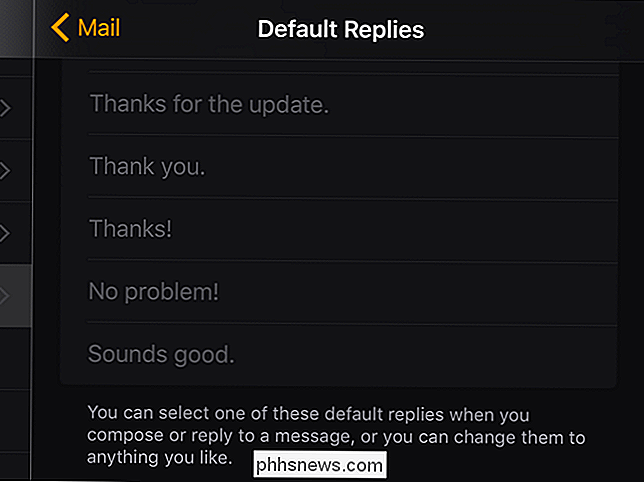
ANMÄRKNING: Du kan också använda dessa standardsvar när du använder krafttryckning för att skapa nya textmeddelanden med din klocka.
Det finns också standard textmeddelanden som du kan skicka som svar på telefonsamtal om du inte kan svara på samtalen och Dessa svar kan anpassas.

Hur man förbättrar autokorrigering på Googles tangentbord för Android
Autokorrektur kan vara en välsignelse tills den inte är. När du väl har en ökänd auto-korrekt misslyckad, så är du sannolikt att vara försiktig så det händer inte igen (även om det förmodligen kommer). Så här tar du kontrollen och förbättrar även autokorrigeringen på Android. Vi vill koncentrera oss bara på Googles tangentbord eftersom det vanligtvis är standard på många Android-enheter.

Varför tar det så länge att ladda upp data till molnet?
Stoppa oss om du har hört den här innan. Du vill ladda upp dina saker till Dropbox, men det tar timmar, dagar eller om du försöker arkivera mycket data, till och med veckor. Varför tar det så länge? Svaret är ganska enkelt, det är din anslutning. Du var förmodligen beundrad i början med din bredbandsanslutning.



